笔记本电脑声音失效的解决方法(修复笔记本电脑无声的实用技巧)
![]() lee007
2023-10-24 19:15
366
lee007
2023-10-24 19:15
366
随着科技的发展,笔记本电脑已成为我们生活和工作中不可或缺的设备之一。然而,偶尔我们可能会遇到笔记本电脑突然失去声音的情况,这给我们带来了困扰。本文将介绍一些常见的问题及其解决方法,帮助读者恢复笔记本电脑的正常声音功能。
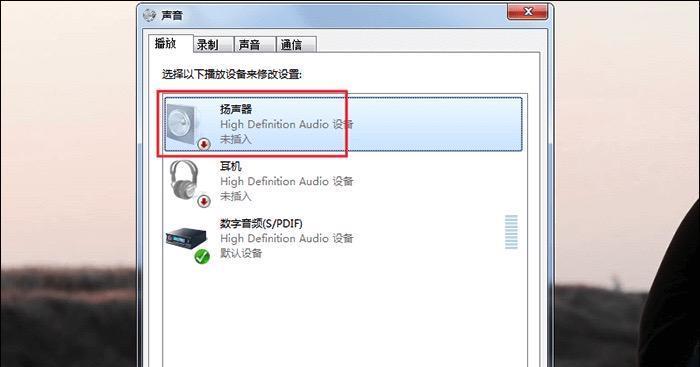
一、检查音量设置
在笔记本电脑任务栏上找到音量控制图标,点击打开音量调节面板。确认音量调节是否被设置为静音状态。
二、检查音频驱动程序
打开设备管理器,找到声音、视频和游戏控制器选项。右键点击声卡驱动程序,并选择更新驱动程序,系统会自动搜索并安装最新的驱动程序。
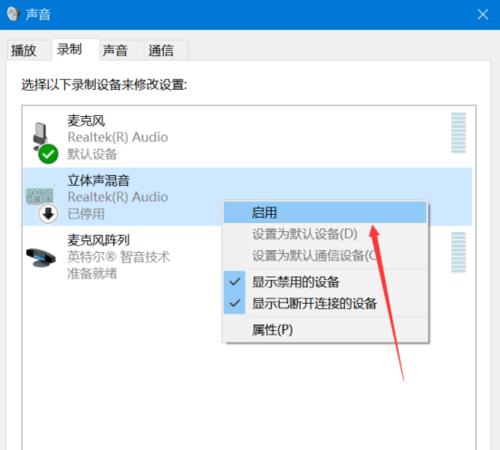
三、检查外部设备
如果你使用了外部设备,如耳机或扬声器,请确保它们与笔记本电脑连接稳固,并且开启了正确的声音输入输出。
四、检查静音按钮
有些笔记本电脑上会有一个静音按钮,检查它是否被意外按下。如果是的话,按下按钮即可解除静音状态。
五、查看默认设备
在音量控制面板中,点击“播放设备”选项卡,确认正确的设备被设置为默认播放设备。

六、检查硬件连接
检查笔记本电脑与外部设备的连接,确保连接线松紧适当,没有损坏或杂音干扰。
七、重启电脑
有时候,简单的重新启动电脑就可以解决声音问题。
八、运行故障排除程序
在控制面板中搜索并打开“故障排除”工具,运行音频故障排除程序来自动修复常见的声音问题。
九、检查应用程序设置
打开你想要播放声音的应用程序,检查其声音设置是否正确配置,特别是在多媒体应用程序中。
十、清理音频插孔
使用棉签轻轻擦拭音频插孔,有时候灰尘或污垢可能会阻碍正常的音频输出。
十一、调整音频格式
在音频控制面板中,点击“高级”选项,尝试更改音频格式以解决某些特定格式下的兼容性问题。
十二、检查操作系统更新
有时候声音问题可能是由于操作系统的一些错误或漏洞引起的,确保你的操作系统是最新的。
十三、使用系统还原
如果声音问题是在最近出现的,你可以尝试使用系统还原将电脑恢复到之前正常工作的状态。
十四、联系技术支持
如果上述方法都不能解决问题,那么可能是硬件故障导致声音失效,建议联系笔记本电脑的制造商或专业技术支持。
十五、维护常识和预防措施
定期清理笔记本电脑内部和外部,避免使用盗版软件,定期备份重要数据等维护常识和预防措施有助于减少声音问题出现的可能性。
笔记本电脑失去声音可能是由于多种原因引起的,通过检查音量设置、驱动程序更新、外部设备连接等方法,大多数情况下可以解决声音失效的问题。如果问题仍然存在,可以考虑运行故障排除程序或联系专业技术支持进行进一步处理。此外,维护常识和预防措施也是避免声音问题的有效方法。
转载请注明来自装机之友,本文标题:《笔记本电脑声音失效的解决方法(修复笔记本电脑无声的实用技巧)》
标签:声音失效
- 最近发表
-
- 联想游戏本R720(解锁高性能游戏体验,畅享畅快游戏时光)
- 服务器行业的现状与发展前景(探索服务器行业的市场趋势与技术创新)
- AcerES1笔记本电脑的全面评估(性能稳定、价格亲民的高性价比选择)
- 华为G9青春版手机评测(性价比超高的青春之选)
- 三星J3119电信版的优势和特点(一款实用的电信版手机,值得拥有)
- 公牛USB充手机的优势与适用性(解放你的充电困扰,公牛USB为你带来便捷与高效)
- SB0610创新声卡(技术先进,体验无限)
- 运动行蓝牙耳机的使用体验(舒适稳定、音质出众、无线连接稳定、智能操控一应俱全)
- 华硕平板z500m评测(轻薄便携,性能出色的平板电脑)
- 探索PHA1的特点和优势(一种新型环保材料的性应用)

